相信很多小伙伴都有在手机上使用微信,其中收藏的内容如何才能分享至朋友圈呢?方法很简单,下面小编就来为大家介绍。
具体如下:
-
1. 首先,打开手机上的“微信”。进入首页后,点击右下角的“我”。

-
2. 进入个人页面后,找到并点击“收藏”。
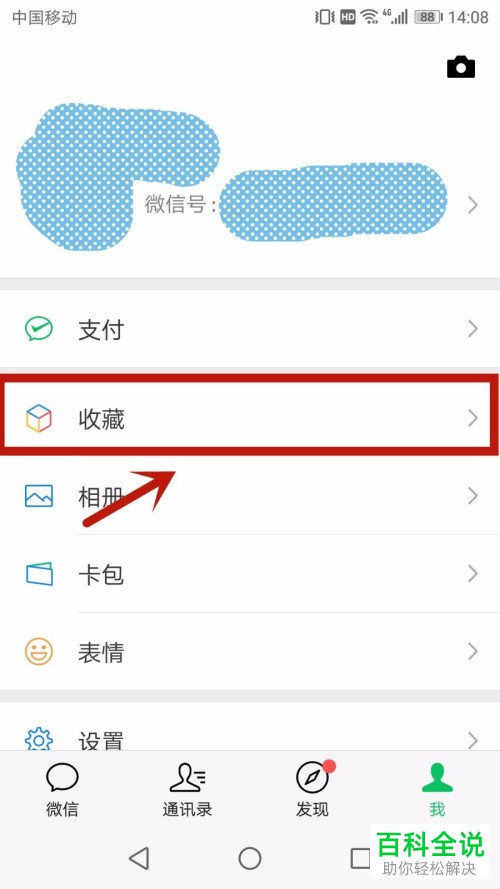
-
3. 进入我的收藏页面后,点击我们要分享到朋友圈的内容。

-
4. 进入详情页面后,点击右上角的三个点图标,在弹出窗口中点击“转存为笔记”。

-
5. 收藏的内容成功转为笔记后,点击页面右上角的三个点图标,在弹出窗口中点击“分享到朋友圈”。

-
6. 进入下图所示页面后,点击右上角的“发表”即可。

-
7. 之后在朋友圈中就能看到我们刚刚分享的内容了。
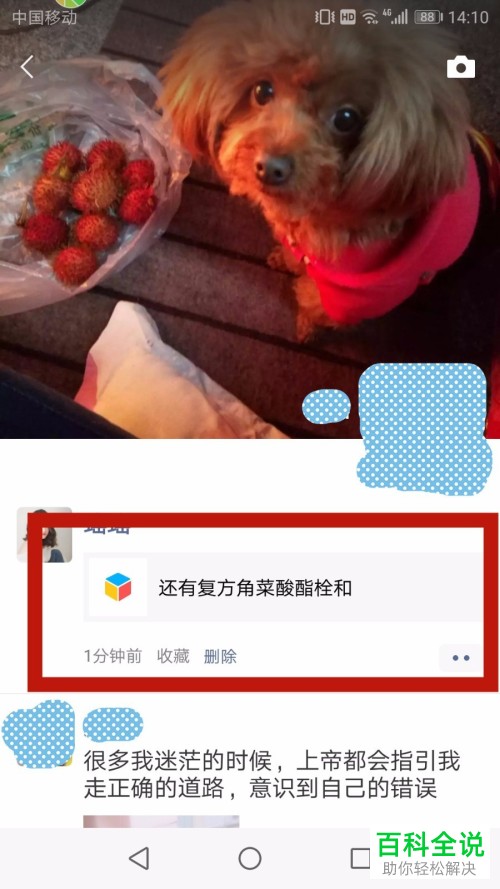
-
以上就是小编为大家介绍的在手机微信中将收藏的内容分享至朋友圈的方法,希望能帮到你~
